火绒安全软件如何解除阻止安装其他软件
时间:2022-08-17 14:37:21作者:极光下载人气:6089
不少小伙伴在电脑上下载安装了火绒安全软件之后,自己的电脑变得非常干净,运行也变快了,并且在玩游戏的过程中也不会出现卡顿的情况,非常流畅。由于平时在使用电脑的过程中,会在电脑上下载一些需要的软件程序,但是由于火绒软件设置了阻止其他程序安装运行的功能,因此,当我们在下载安装软件的时候,总是会弹出来一个阻止软件安装的页面,然后每次都需要手动点击允许安装,甚至有的软件是被火绒软件强制禁止安装的,这样一来,自己需要安装的软件可能就会无法进行安装,那么怎么解决这个问题呢,下面是具体的解决方法。
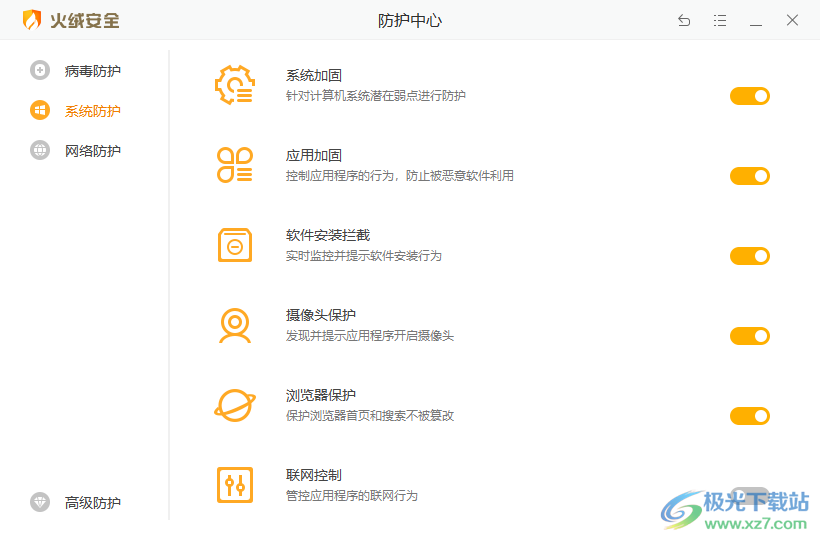
方法教程
1.将火绒软件点击打开,在页面上选择【防护中心】点击打开。
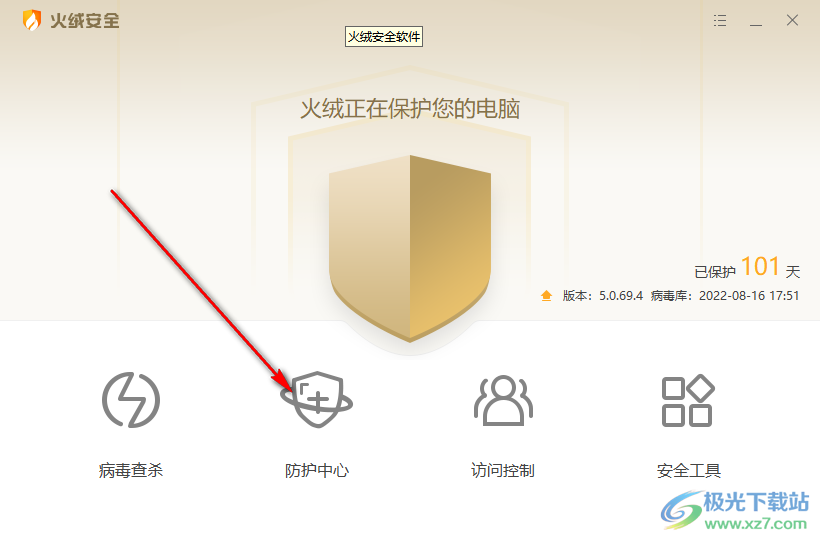
2.在打开的页面中选择左侧的【病毒防护】,然后可以看到右侧有【文件实时监控】、【恶意行为监控】,将其按钮点击取消勾选。
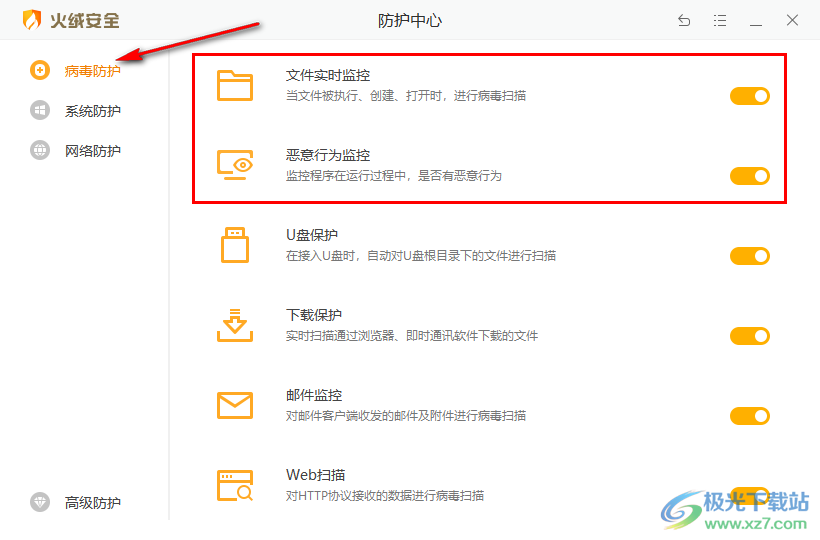
3.然后点击【系统防护】,在页面右侧找到【软件安装拦截】,将其按钮点击取消。
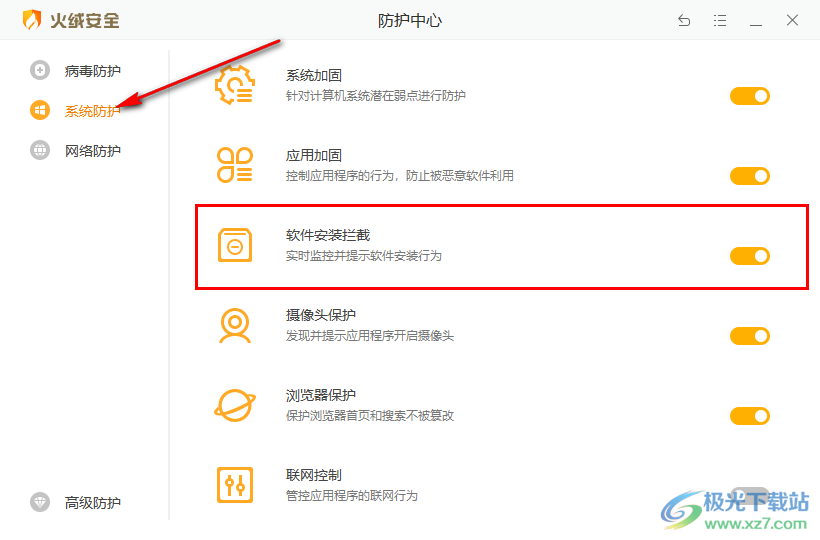
4.随后,重新在电脑上安装自己需要的软件,就不会有阻止拦截的窗口弹出了。
一般杀毒软件都会设置软件安装拦截和一些恶意行为信息的监控,一旦出现比较危险性的软件自动安装,就会提醒用户,因此一般不要轻易取消阻止拦截功能。
标签火绒安全软件,阻止,安装,其他,软件,怎么办
相关推荐
相关下载
热门阅览
- 1百度网盘分享密码暴力破解方法,怎么破解百度网盘加密链接
- 2keyshot6破解安装步骤-keyshot6破解安装教程
- 3apktool手机版使用教程-apktool使用方法
- 4mac版steam怎么设置中文 steam mac版设置中文教程
- 5抖音推荐怎么设置页面?抖音推荐界面重新设置教程
- 6电脑怎么开启VT 如何开启VT的详细教程!
- 7掌上英雄联盟怎么注销账号?掌上英雄联盟怎么退出登录
- 8rar文件怎么打开?如何打开rar格式文件
- 9掌上wegame怎么查别人战绩?掌上wegame怎么看别人英雄联盟战绩
- 10qq邮箱格式怎么写?qq邮箱格式是什么样的以及注册英文邮箱的方法
- 11怎么安装会声会影x7?会声会影x7安装教程
- 12Word文档中轻松实现两行对齐?word文档两行文字怎么对齐?

网友评论